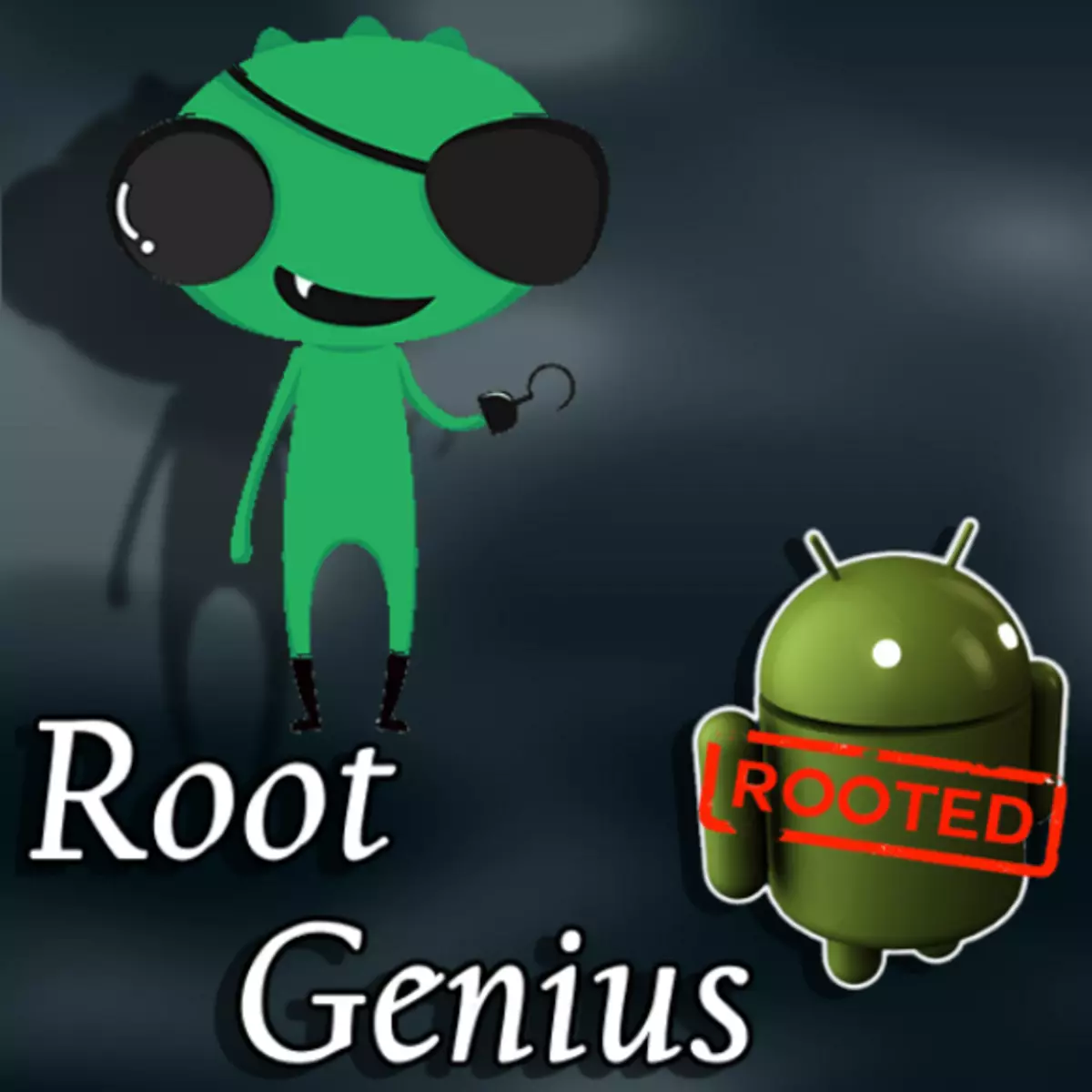
Shumë shpesh, situata ndodh kur kur merr të drejtën rrënjësore, nuk është e mundur të zgjedhësh një mjet të përshtatshëm për zbatimin e procedurës. Në këtë rast, ajo nuk mund të ndihmojë jo mjaft të rehatshme, por vendimet kryesore efektive, njëra prej të cilave është programi i Genius rrënjë.
Genius rrënjë Një mjet mjaft i mirë për marrjen e të drejtave të superuserve të aplikueshme në një numër të madh të pajisjeve Android. I vetmi faktor që mund të parandalojë përdorimin e saj është gjuha e ndërfaqes kineze. Megjithatë, duke përdorur udhëzimet e hollësishme më poshtë, aplikimi i programit nuk duhet të shkaktojë vështirësi.
Vëmendje! Marrja e të drejtave të rrënjës në pajisje dhe përdorimi i tyre i mëtejshëm përfshin rreziqe të caktuara! Ekzekutimi i manipulimeve të mëposhtme kryhet në rrezikun e vet. Administrimi i faqes për pasojat e mundshme negative nuk është përgjegjës!
Shkarkoni programin
Ashtu si vetë aplikacioni, faqja zyrtare e zhvilluesit nuk ka një version të lokalizuar. Në këtë drejtim, mund të jetë e vështirë për jo vetëm përdorimin e gjeniut rrënjë, por edhe ngarkimin e programit në një kompjuter. Për shkarkim, kryeni hap pas hapi në vijim.
- Shkoni në faqen zyrtare të internetit.
- Sheets në pjesën e poshtme dhe gjejnë zonën me imazhin e monitorit dhe të vendosura në mesin e hieroglifeve të mbishkrimit "PC". Kliko në këtë link.
- Pas tranzicionit mbi lidhjen e mëparshme, hapet një faqe ku kemi nevojë për një buton blu me një imazh të monitoruar në një rreth.
- Shtypja e këtij butoni do të çojë në fillim të instaluesit të Root Genius.
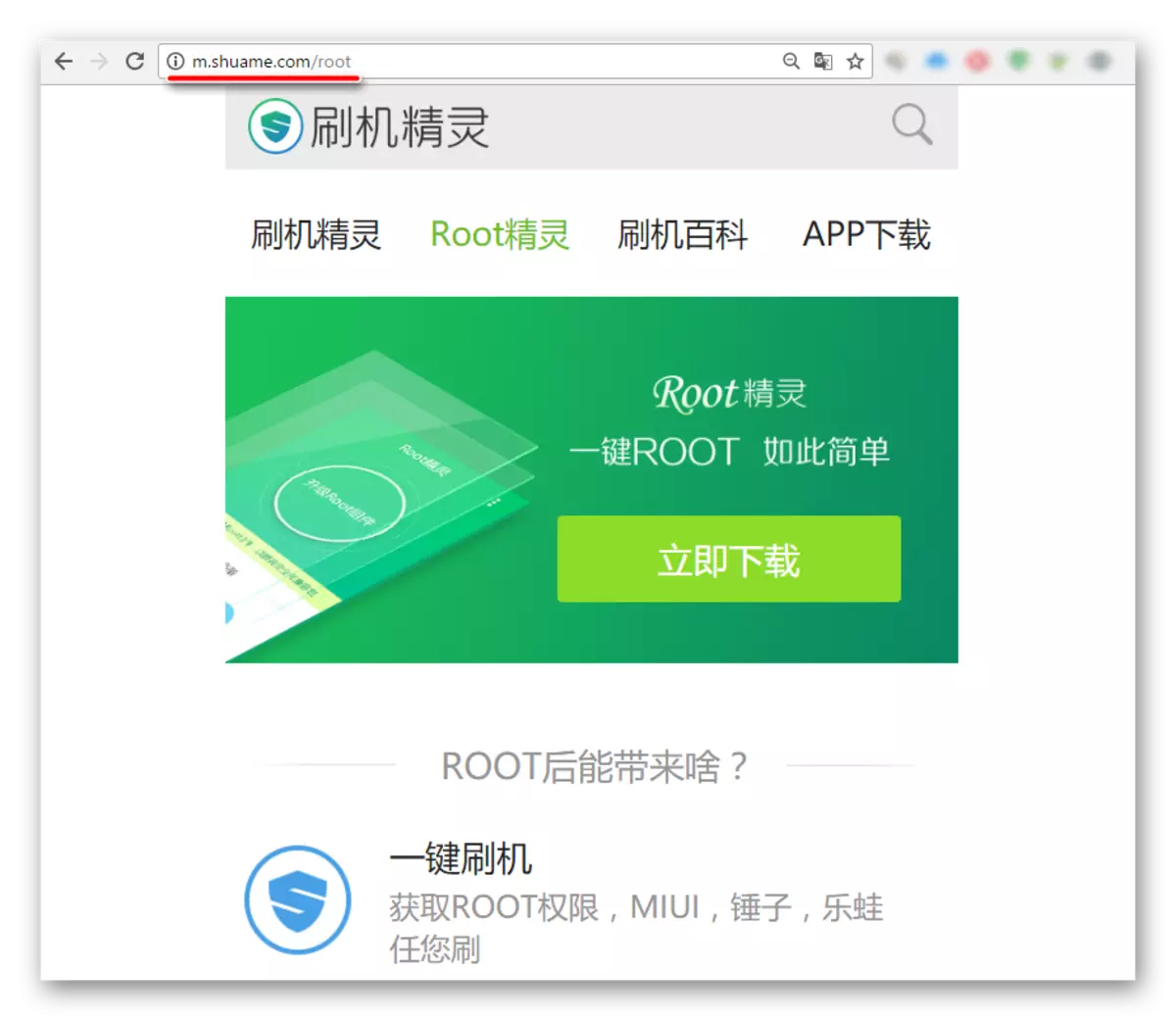
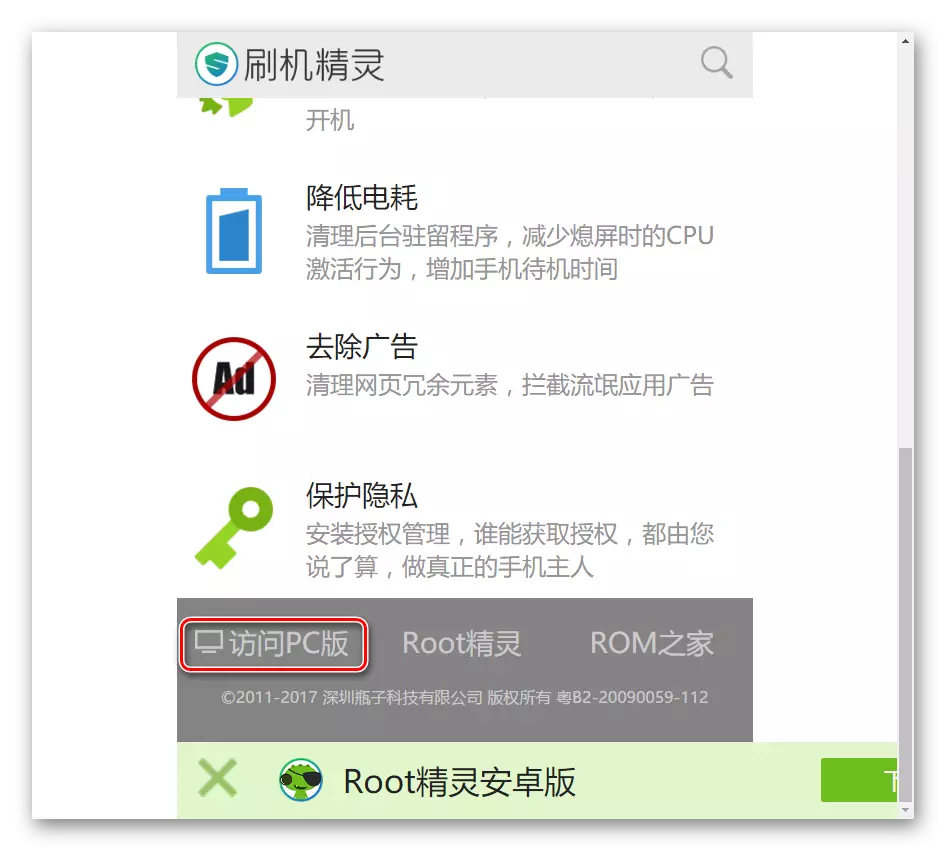
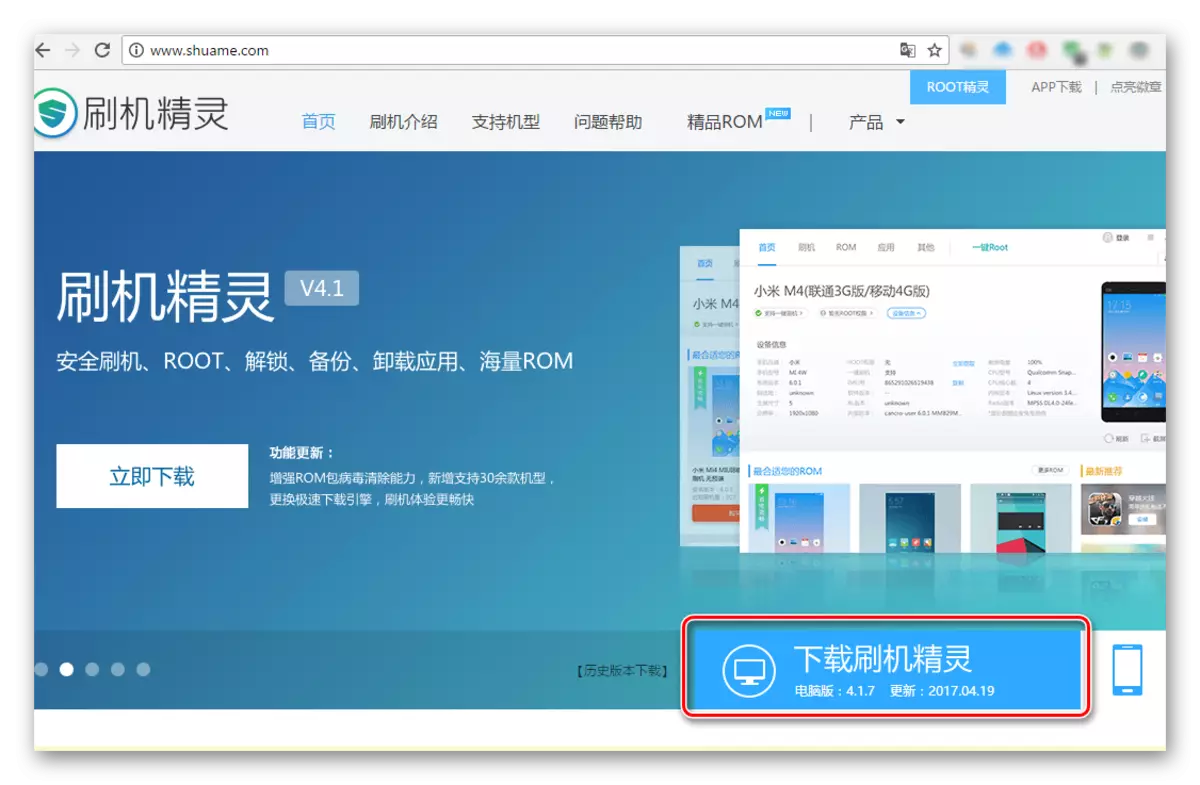
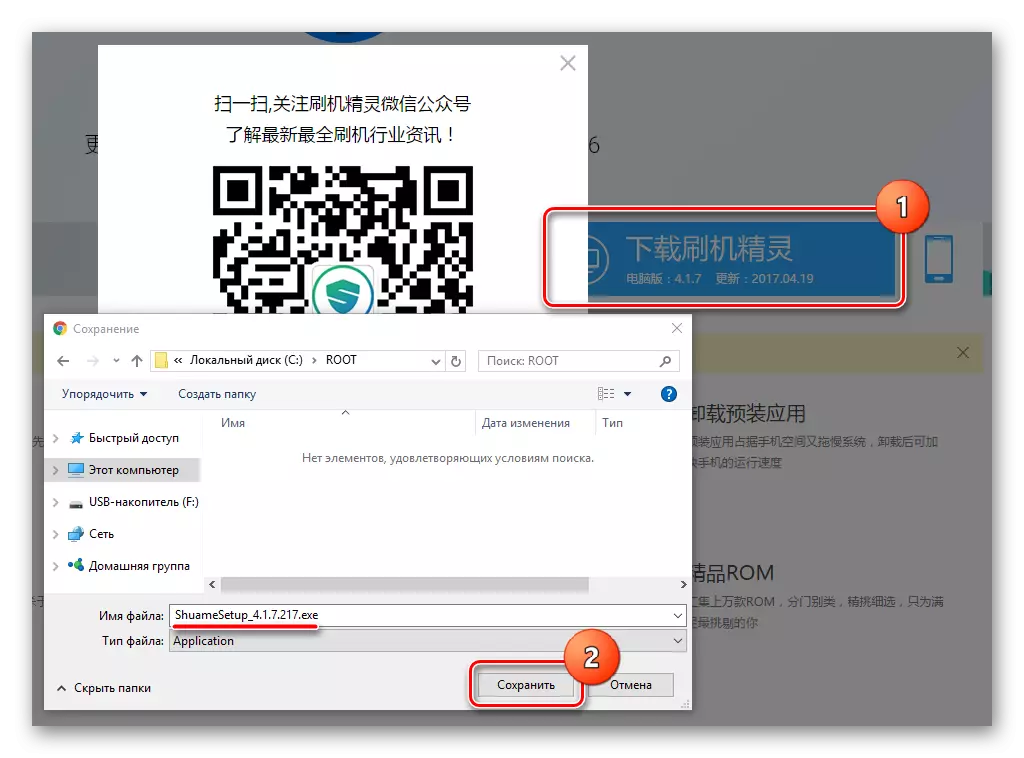
Instalim
Pas shkarkimit të skedarit të instalimit, ne e fillojmë dhe kryejmë hapat më poshtë.
- E para pas hapjes së dritares së programit të instaluesit përmban një kuti kontrolli (1). Kutia e instalimit të instaluar në të është një konfirmim i pëlqimit me marrëveshjen e licencës.
- Zgjedhja e rrugës për të cilën do të instalohet programi i Genius rrënjë, kryhet duke shtypur mbishkrimin (2). Ne përcaktojmë rrugën dhe shtypni butonin e madh blu (3).
- Ne po presim për një kohë. Procesi i instalimit shoqërohet me një shfaqje të animacionit.
- Në dritaren që konfirmon përfundimin e instalimit, duhet të hiqni dy ticks (1) - kjo do t'ju lejojë të braktisni instalimin e softuerit shtesë të reklamave. Pastaj shtypni butonin (2).
- Procesi i instalimit është përfunduar, Genius rrënjë do të fillojë automatikisht dhe dritarja kryesore e programit do të shfaqet para nesh.
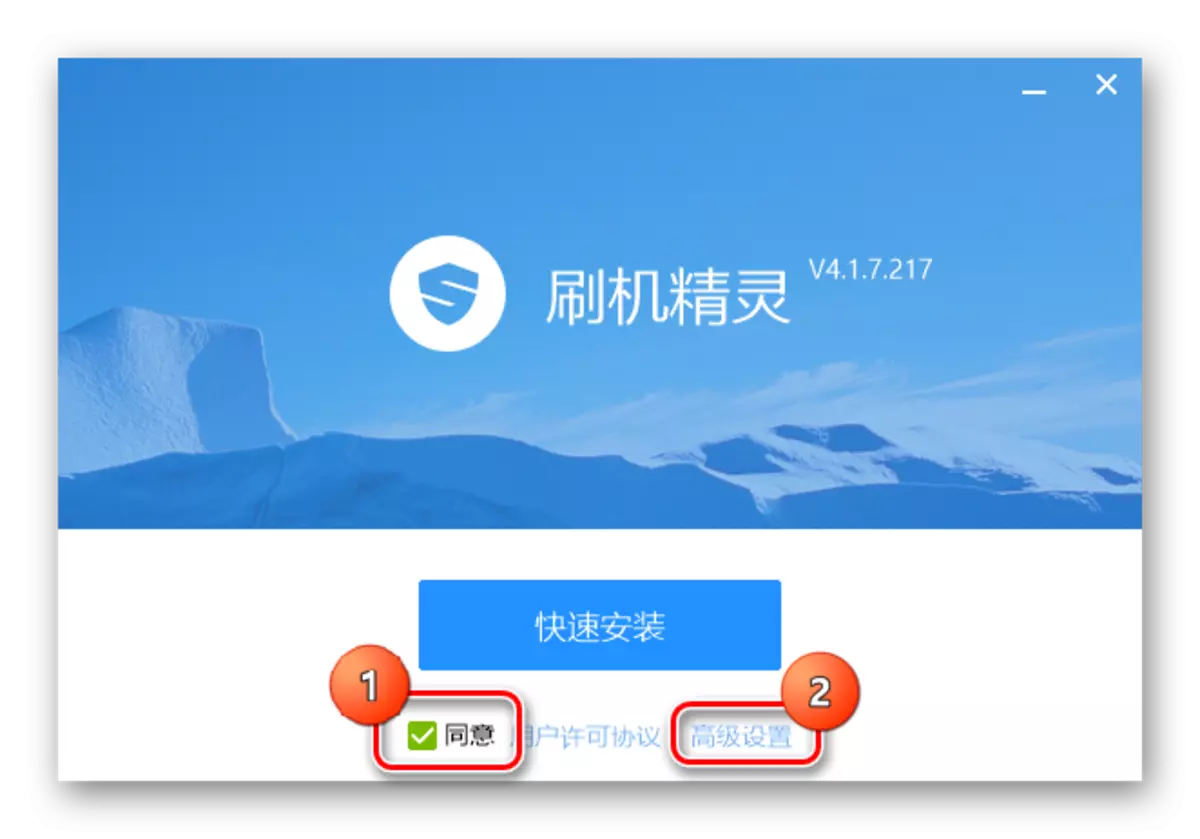
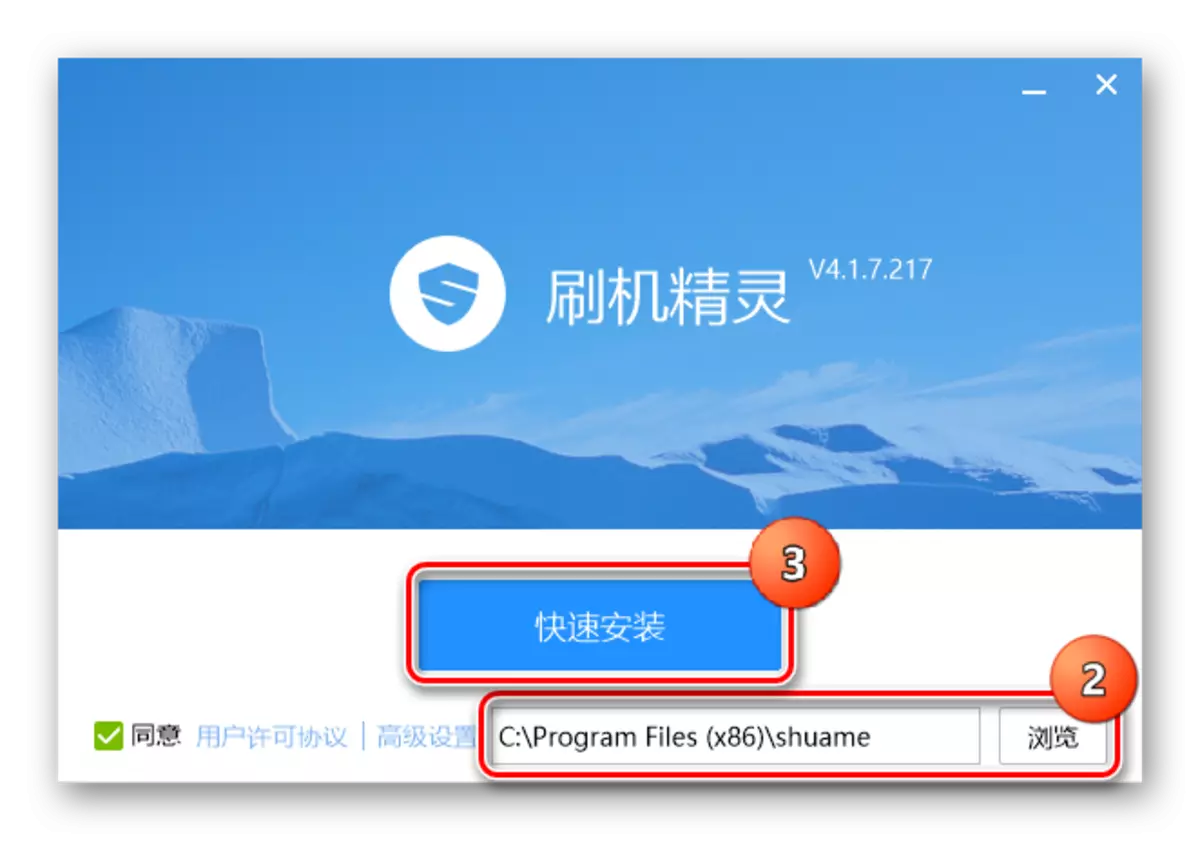
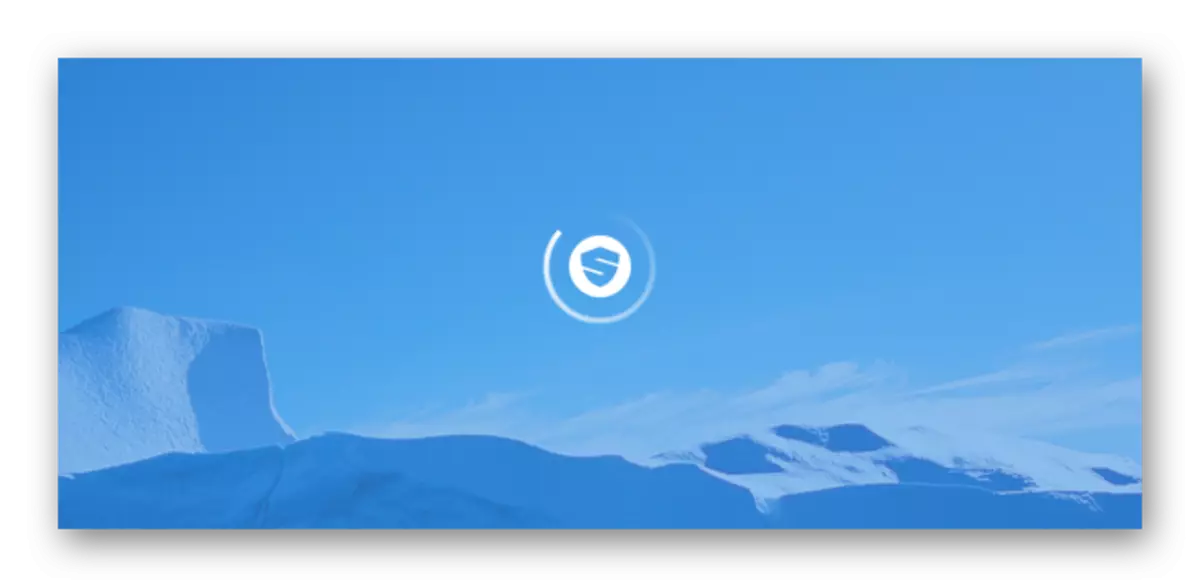
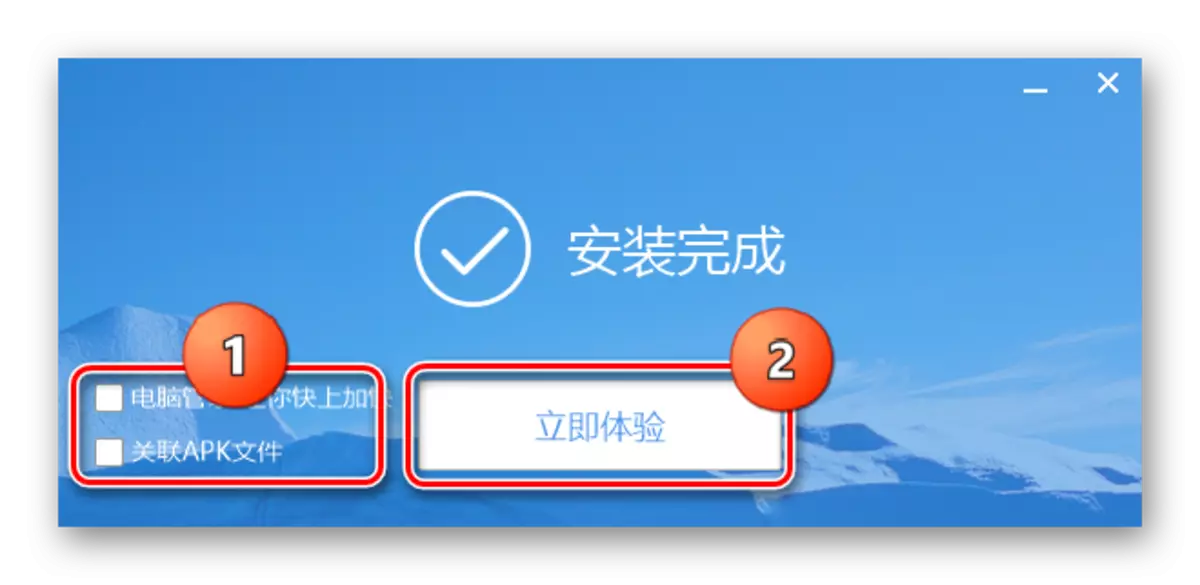
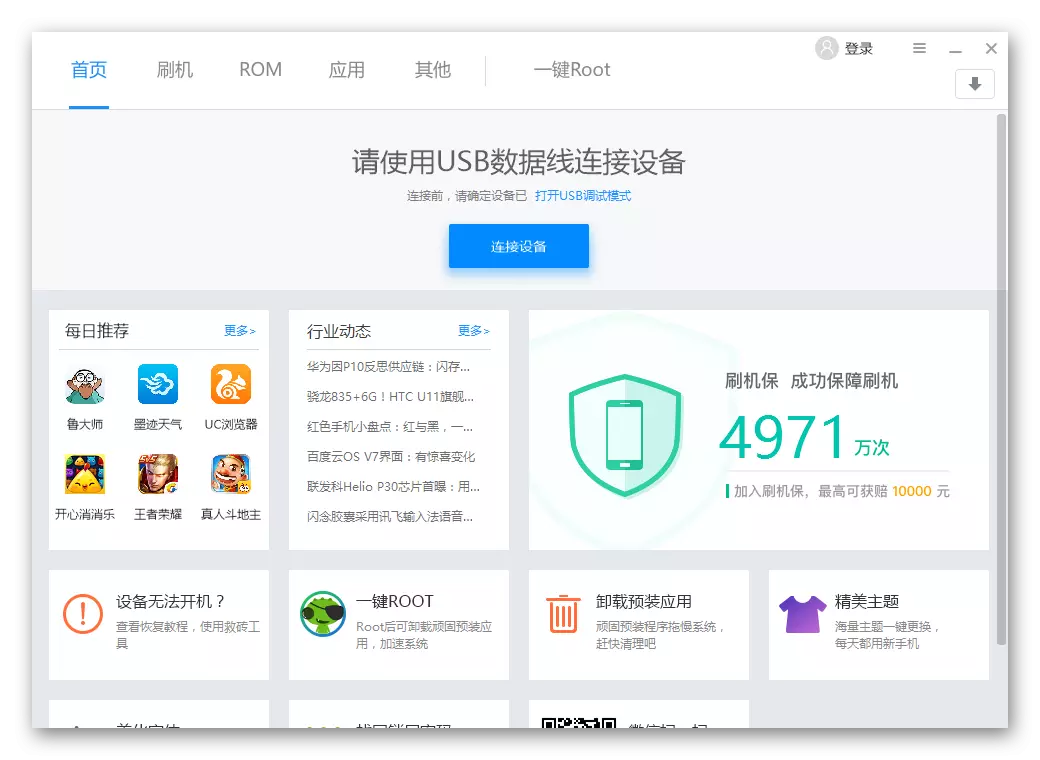
Marrja e të drejtave të rrënjëve
Pas fillimit të Genius Ruth, para fillimit të procedurës së rrënjës, do t'ju duhet të lidhni pajisjen me portin USB. Është e dëshirueshme që debugimi në USB të jetë paraprakisht në pajisjen, dhe shoferët ADB janë instaluar në kompjuter. Për mënyrën e shpenzimit të këtyre manipulimeve të thanë në artikull:
Mësimi: Instalimi i shoferëve për firmware android
- Shtypni butonin blu (1) dhe lidhni pajisjen e përgatitur me USB.
- Përkufizimi i pajisjes do të fillojë në programin që kërkon pak kohë dhe shoqërohet me shfaqjen e animacionit (2).
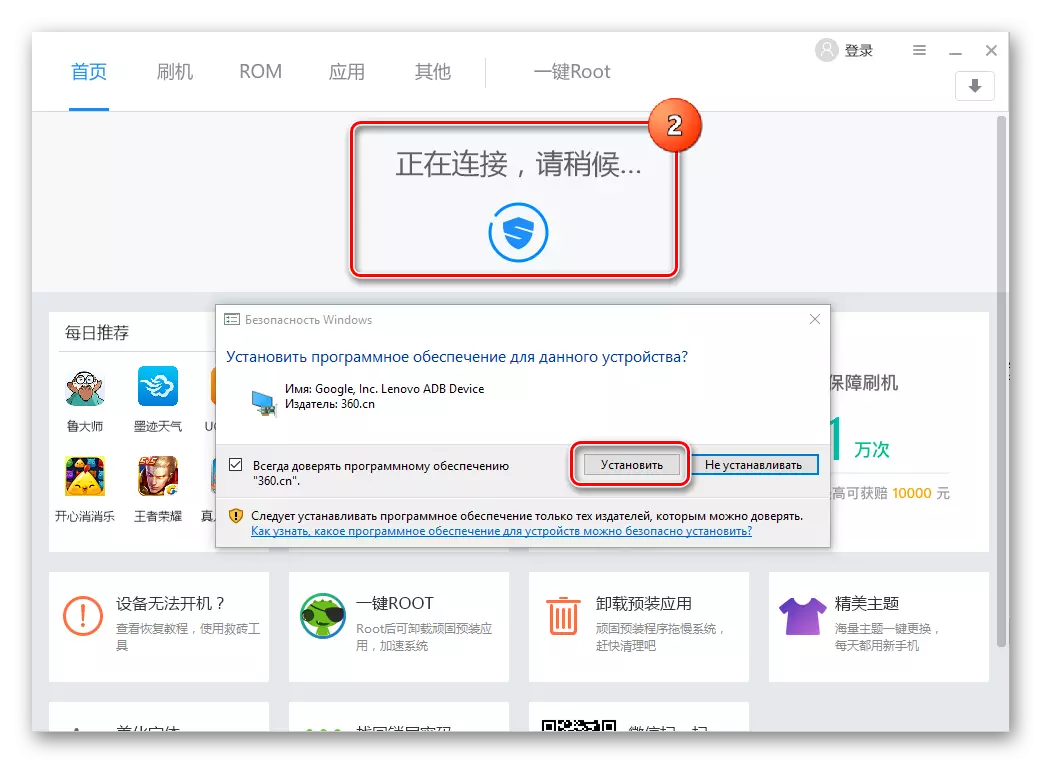
Në këtë proces, kërkesat mund të shfaqen për nevojën për të instaluar komponente shtesë. Konfirmoni pëlqimin duke shtypur butonin "Install" në secilën prej tyre.
- Pasi pajisja duhet të përcaktohet siç duhet në program, modeli i saj në latin (1) do të shfaqet dhe do të shfaqet imazhi i pajisjes (2). Për më tepër, ajo që po ndodh në ekranin e smartphone / tabletë mund të vërehet në dritaren e Genius Root.
- Ju mund të lëvizni në procesin e marrjes së të drejtave të rrënjëve. Për ta bërë këtë, zgjidhni skedën rrënjë.
- Një dritare shfaqet me një buton të vetëm dhe dy kuti kontrolli. Kutitë e kontrollit duhet të hiqen, përndryshe pasi të shfaqen në pajisje, për ta vënë atë butë, jo aplikacionet më të nevojshme kineze.
- Procesi i marrjes së të drejtave rrënjësore shoqërohet me shfaqjen e treguesit të ekzekutimit në përqindje. Pajisja mund të rihapë spontanisht.
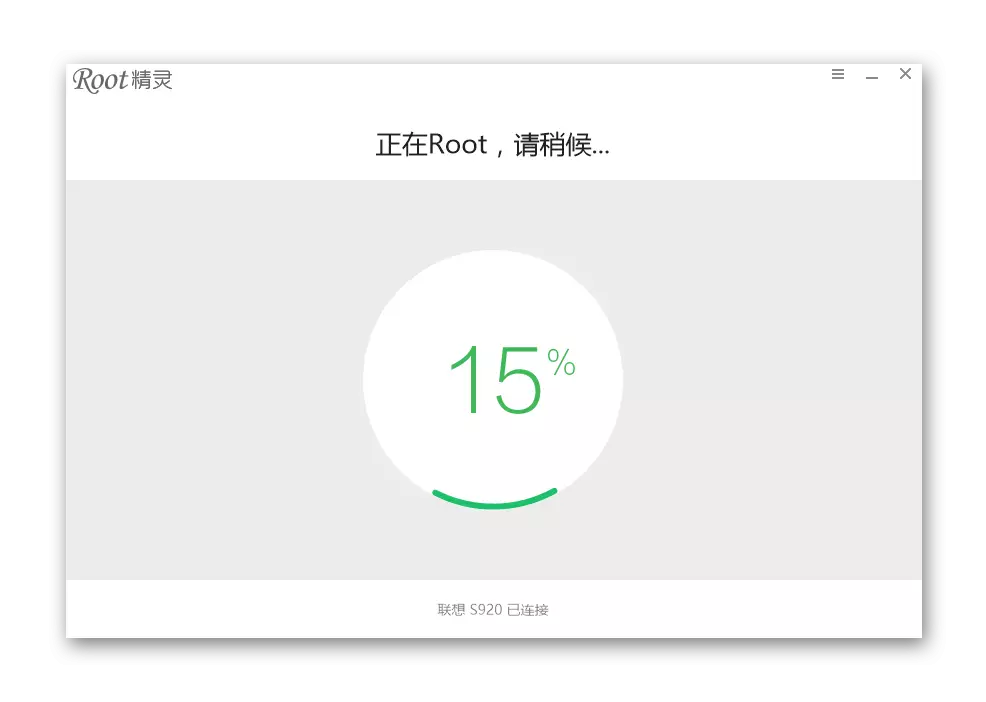
Ne jemi duke pritur për fund të manipulimeve të kryera nga programi.
- Pas përfundimit të rrënjës, një dritare do të shfaqet me një konfirmim të suksesit të një operacioni të mbishkrimit.
- Janë marrë të drejtat rutte. Fikni pajisjen nga porti USB dhe mbyllni programin.
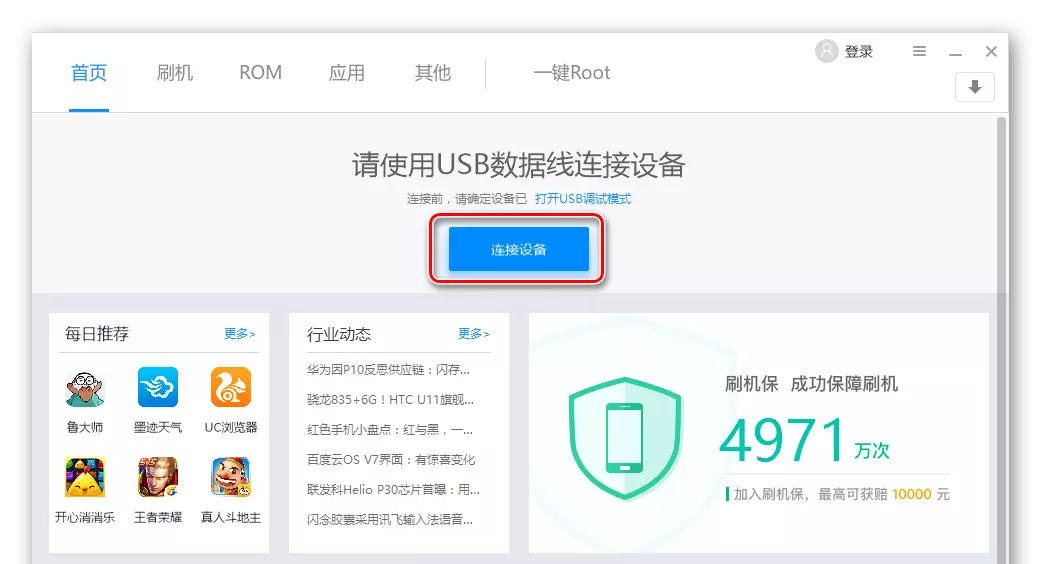
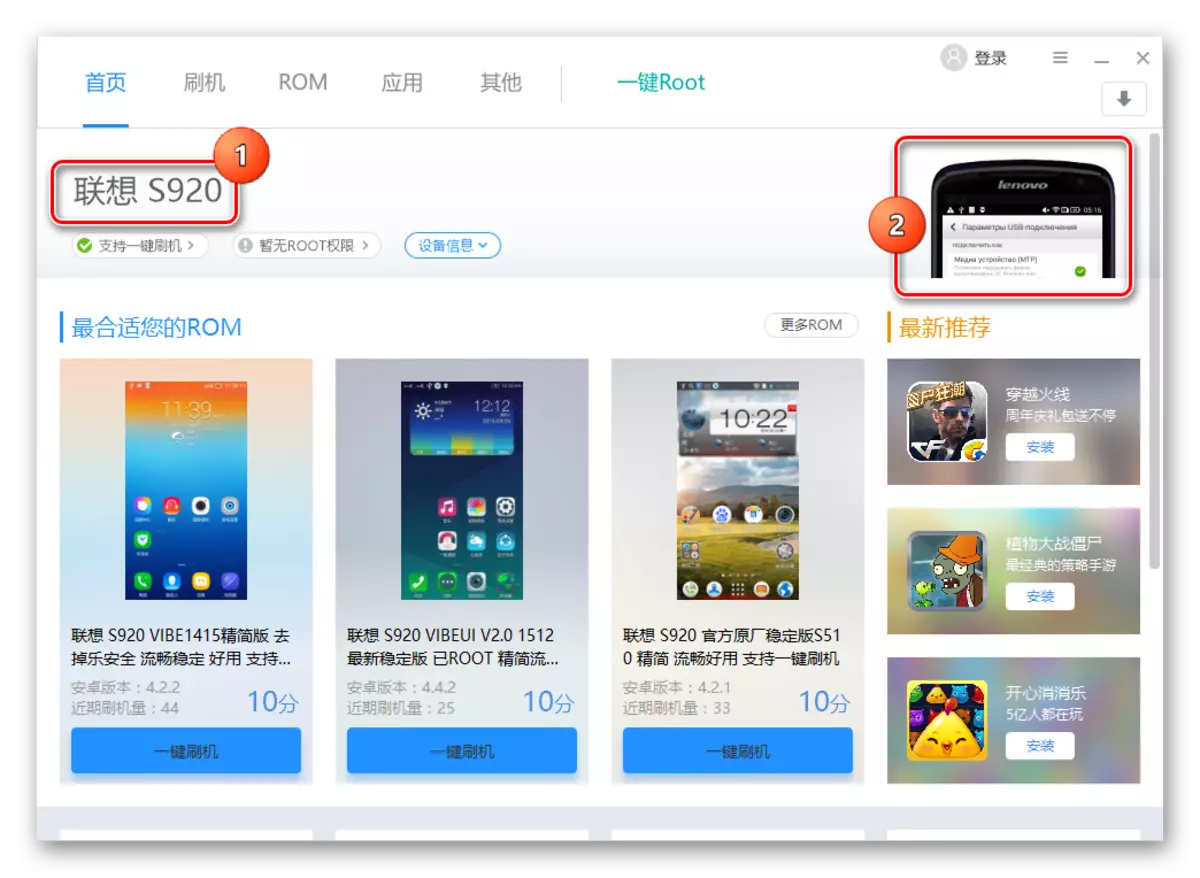

Dhe ne po presim për një kohë.
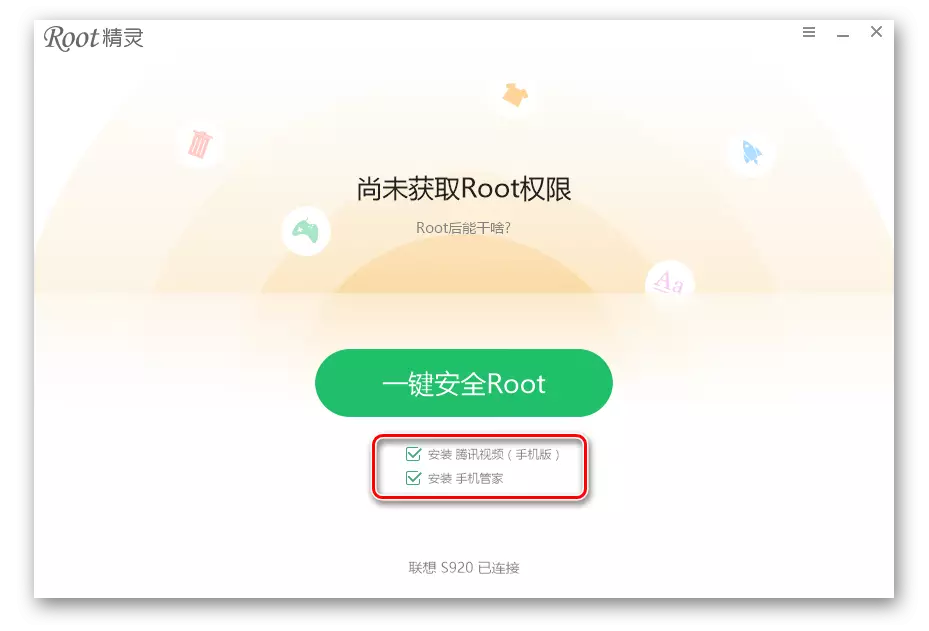
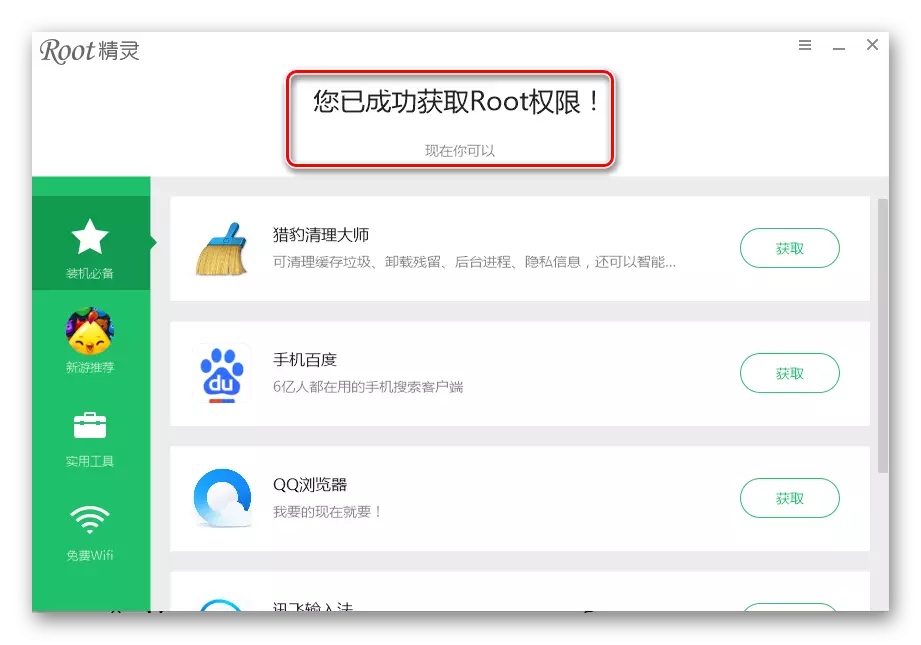
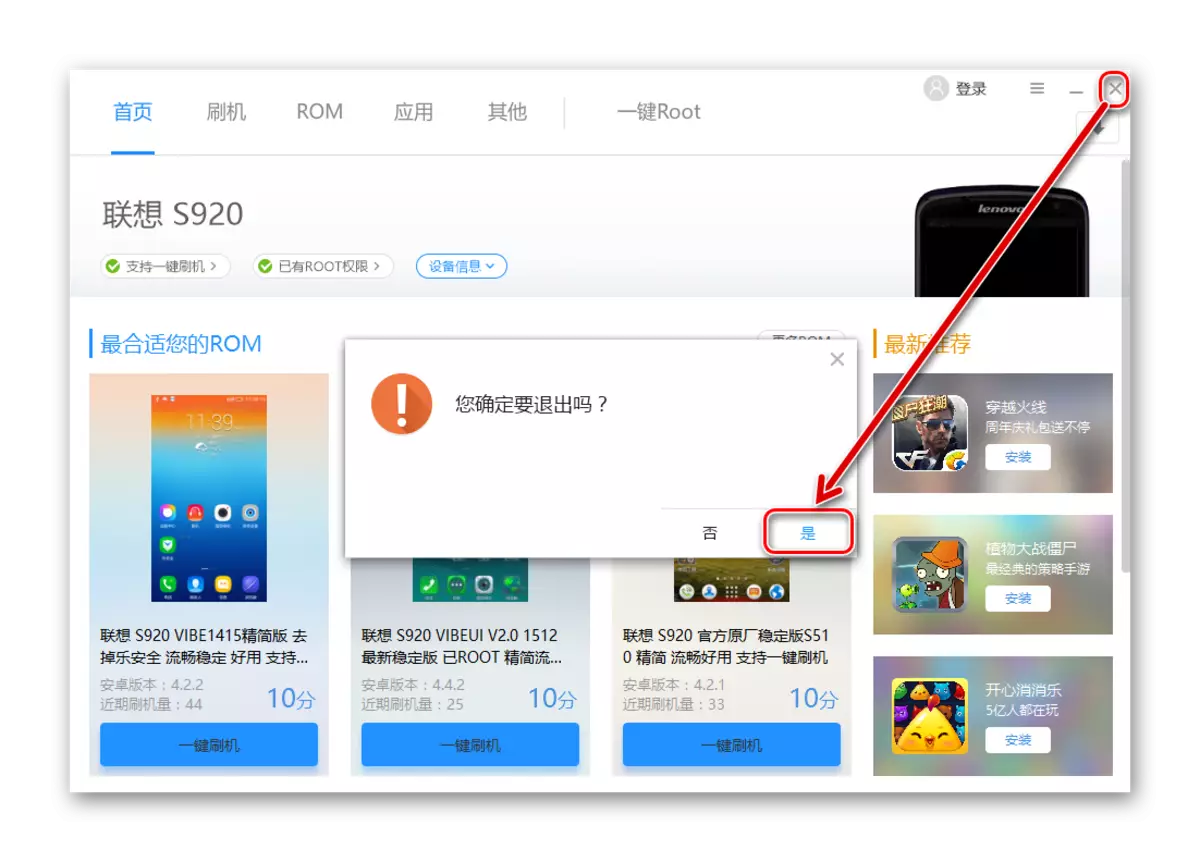
Kështu, superuser është marrë përmes programit të Genius Root. Qetë, pa bujë, kryerja e hapave të përshkruara më sipër për shumë pajisje çon në sukses!
